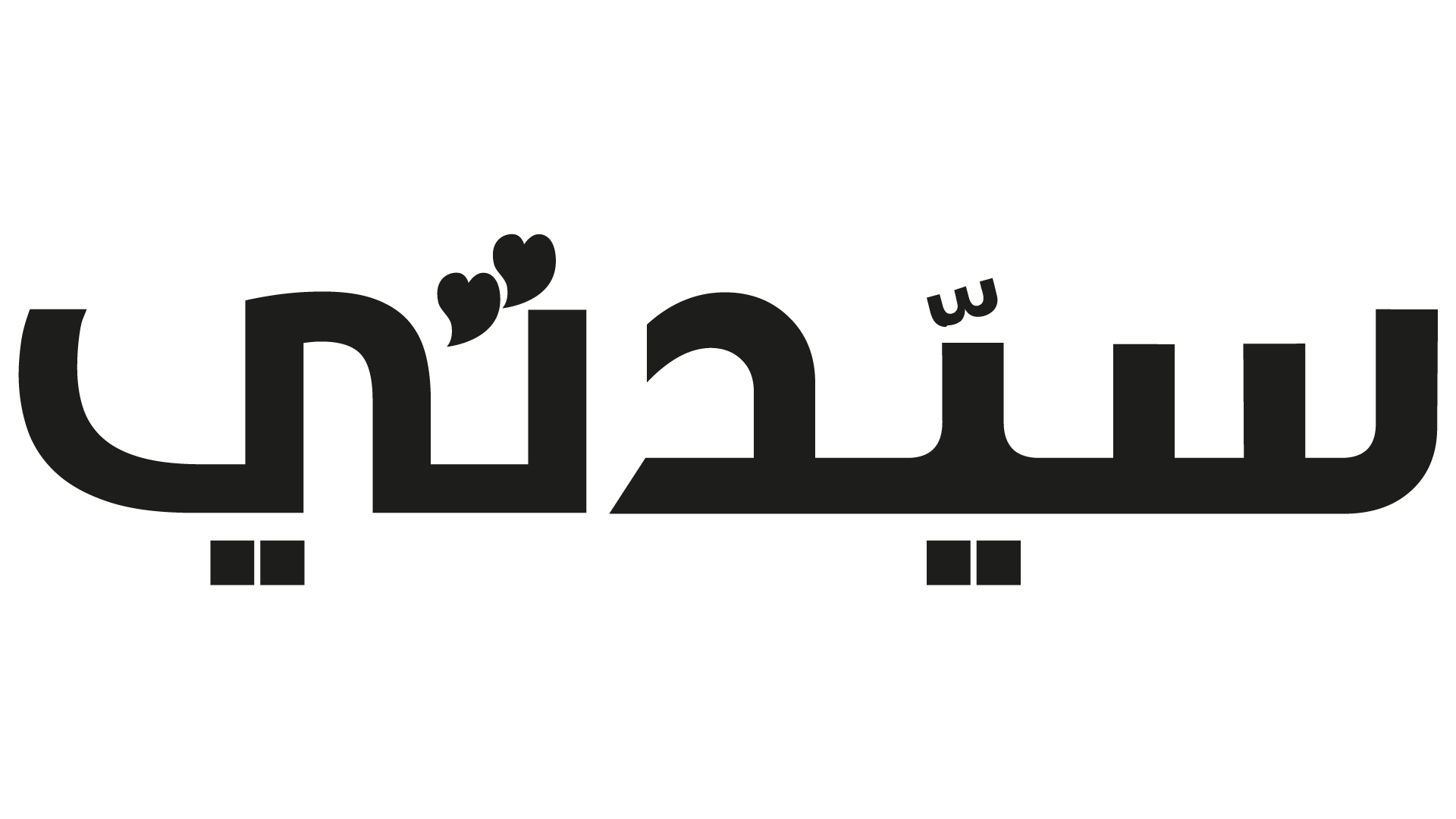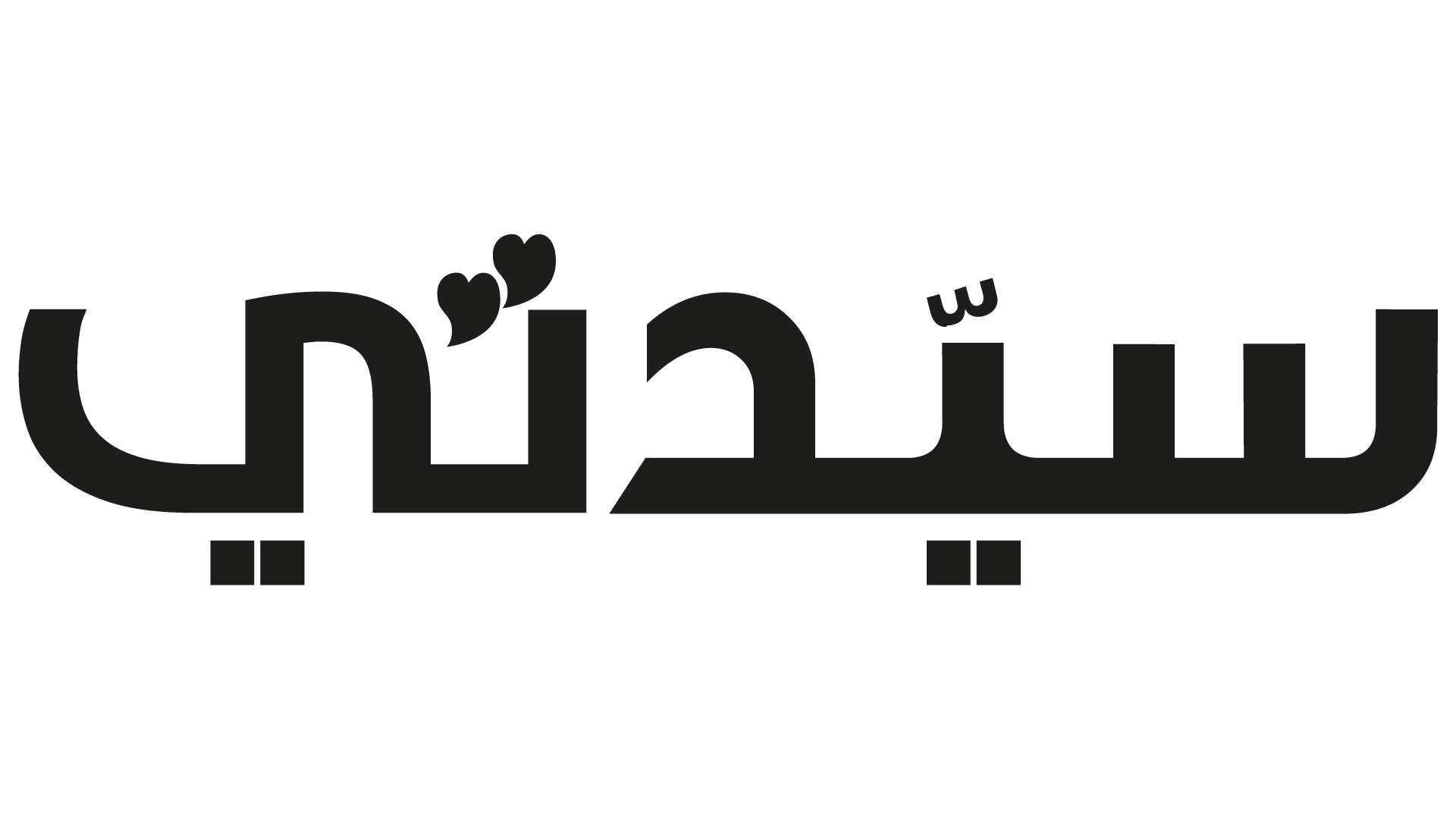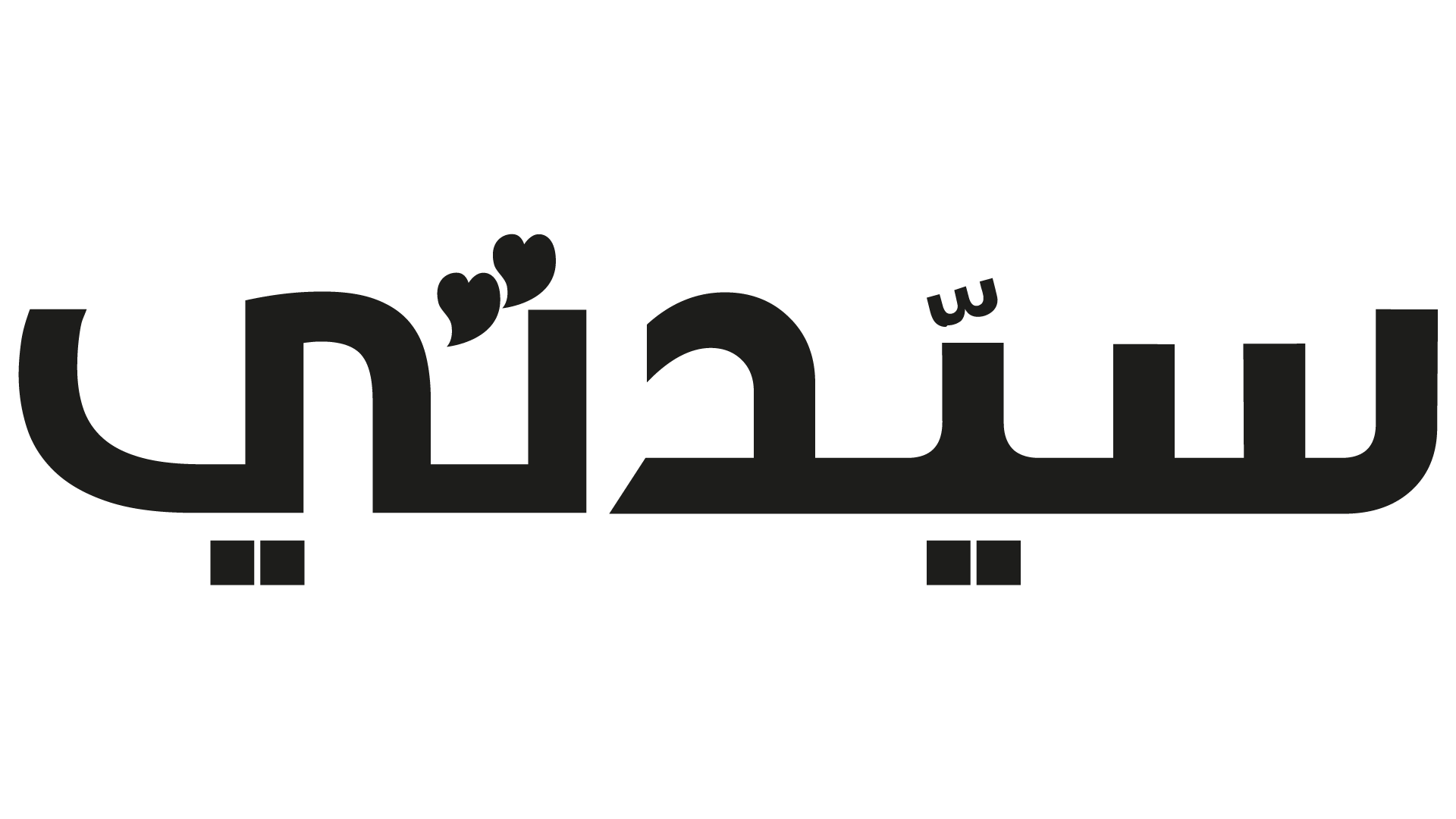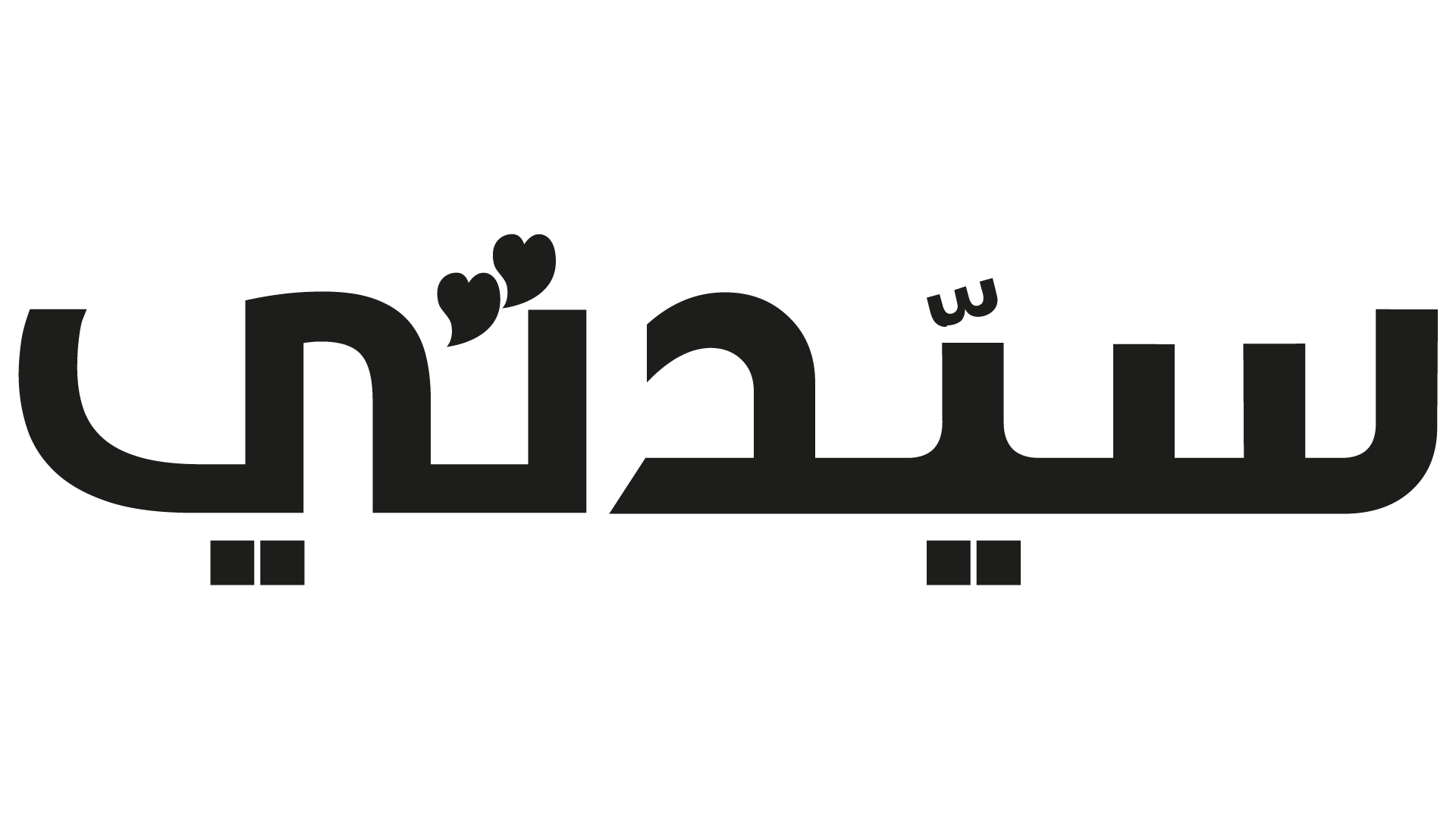أحد الأسباب التي تجعل ملفات PDF شائعة جدًا، خاصة بين المحامين وغيرهم من المتخصصين القانونيين، هو أنها دقيقة و في الغالب إصدارات غير قابلة للتغيير من المستندات التي كانت متوفرة في السابق على الورق فقط نتيجة لذلك، نظرًا لأن ملفات PDF غالبًا ما تحتوي على معلومات نريد الاحتفاظ بها خاصة، يمكن أيضًا أن تكون محمية بكلمة مرور.
هناك عدة طرق يمكنك من خلالها حماية ملف PDF بكلمة مرور، إذا كنت تستخدم جهاز Mac، فيمكنك استخدام تطبيق Preview الذي يأتي مع macOS. إذا كنت تستخدم جهاز كمبيوتر يعمل بنظام Windows، فسيكون الأمر أكثر تعقيدًا؛ يمكنك استخدام تطبيق Word بافتراض أن لديك إصدارًا مدفوع الأجر، أو يمكنك استخدام تطبيق عبر الإنترنت من Adobe (الشركة التي أنشأت التنسيق).
كشف موقع theverge فيما يلي إرشادات خطوة بخطوة لمساعدتك على حماية ملفات PDF الخاصة بك بإحدى هذه الطرق.
قم بحماية ملف PDF بكلمة مرور على جهاز Mac باستخدام Preview
قدمت Apple حماية بكلمة مرور لملفات PDF من خلال تطبيق Preview الخاص بها، مما يجعل العملية سهلة للغاية هذا كل ما عليك فعله:
- افتح ملف PDF في المعاينة
- في القائمة العلوية، حدد ملف ثم تحرير الأذونات
- ستحصل بعد ذلك على قائمة منبثقة تتيح لك إنشاء كلمة مرور لفتح المستند، جنبًا إلى جنب مع كلمة مرور منفصلة "كلمة مرور المالك" لإجراء تغييرات أو تنفيذ المهام باستخدام المستند. تتضمن هذه التغييرات طباعة الصفحات أو نسخها أو إدراجها أو حذفها أو إضافة التعليقات التوضيحية أو التوقيعات أو ملء النماذج.
- ما عليك سوى النقر فوق الزر " تطبيق " وبذلك تكون قد انتهيت
- بعد ذلك، يمكنك إرسال الملف عبر البريد الإلكتروني أو تخزينه في السحابة؛ إذا أراد أي شخص فتحه أو (على افتراض أنك حددت المربعات) قام بتغييره بأي شكل من الأشكال، فسيحتاج إلى معرفة كلمة المرور.
قم بحماية ملف PDF بكلمة مرور على نظام Windows باستخدام Adobe
إذا كنت تستخدم نظام Windows، فلا توجد طريقة مضمنة لحماية ملف PDF بكلمة مرور تتمثل إحدى طرق إضافة كلمة مرور في استخدام تطبيق عبر الإنترنت من Adobe، منشئ تنسيق PDF إذا كنت مرتاحًا لاستخدام التخزين السحابي من Adobe لهذا الغرض، فإليك طريقة عمله:
- انتقل إلى أداة Adobe Password Protect.
- قم بسحب ملف PDF وإفلاته في نافذة التطبيق، أو انقر فوق تحديد ملف واختر الملف الذي تريد حمايته.
- بمجرد أن يصبح المستند جاهزًا، ستحصل على صفحة جديدة بها زر تنزيل للنقر فوقها. عندما تقوم بتنزيل ملفك، سيتم حفظه على جهاز الكمبيوتر الخاص بك مع إضافة "-protected" إلى اسم الملف.
- إذا كنت تريد حفظ الملف في خدمة Adobe السحابية، فيمكنك تسجيل الدخول إلى Adobe باستخدام عنوان بريدك الإلكتروني أو حساب Google الخاص بك). وفقًا لملاحظة موجودة في صفحة التنزيل، إذا لم تقم بتسجيل الدخول، فسيتم حذف ملفك من الخادم الخاص بهم (وهو أمر جيد في الواقع، إذا كنت لا ترغب في الحصول على نسخة منه).
- إذا كنت تريد استخدام Adobe لحماية مستند PDF بكلمة مرور ولكنك لا تريد القيام بذلك عبر الإنترنت، فيمكنك شراء الإصدار القياسي من Adobe Acrobat مقابل 156 دولارًا سنويًا.
حماية كلمة المرور لملف PDF على نظام Windows باستخدام Word
إذا كنت تستخدم Microsoft Word، فيمكنك حماية ملف PDF بكلمة مرور داخل التطبيق. يبدو الأمر معقدًا بعض الشيء في البداية ولكنه في الواقع سهل للغاية.
- في Word، افتح ملف PDF الذي تريد حمايته.
- سيخبرك Word أنه سيحول الملف إلى تنسيق قابل للتحرير. انقر فوق "موافق".
- انتقل إلى ملف حفظ باسم
- حدد الموقع الذي تريد حفظ الملف فيه
- في العمود الأيسر، سترى مكان تعيين اسم الملف وتنسيقه. قم بتغيير الاسم إذا كنت تريد ذلك.
- في حقل التنسيق، من المحتمل أن يتم تعيينه لحفظ ملفك بتنسيق Word. انقر فوق هذا الحقل وحدد PDF بدلاً من ذلك.
- انقر فوق ارتباط الخيارات الموجود أسفل حقل التنسيق مباشرةً.
- في المربع المنبثق التالي، ابحث عن الزر " خيارات... " وانقر عليه.
- في الجزء السفلي من النافذة المنبثقة اللاحقة، سترى مربع اختيار لتشفير المستند بكلمة مرور. حدد المربع وحدد موافق.
- ستحصل على مربع يسمى تشفير مستند PDF أدخل كلمة المرور الخاصة بك (وكررها في الحقل الثاني). انقر فوق موافق> حفظ .
الآن، في كل مرة تريد فتح المستند، سيُطلب منك كلمة المرور. إذا كنت تريد إزالة كلمة المرور، فانتقل إلى نفس العملية، ولكن هذه المرة، قم بإلغاء تحديد مربع تشفير المستند بكلمة مرور.
إذا لم يعمل أي من هذه التطبيقات من أجلك، فهناك مجموعة متنوعة من تطبيقات الجهات الخارجية التي يمكنك استخدامها لحماية ملف PDF الخاص بك بكلمة مرور، مثل تطبيق Windows المجاني PDFEncrypt والتطبيق عبر الإنترنت Smallpdf، مهما كان ما تقرر استخدامه، فإن إضافة كلمات مرور إلى ملفات PDF ستوفر لك على الأقل قدرًا إضافيًا من الأمان لمستنداتك المهمة.
تابعوا المزيد: اكتشفها فورا.. 3 علامات تؤكد على أن شخصا ما يقرأ رسائلك الخاصة على واتساب
يمكنكم متابعة آخر الأخبار عبر حساب سيدتي على تويتر